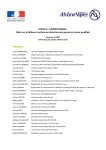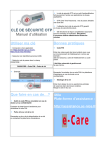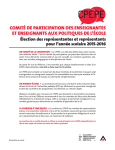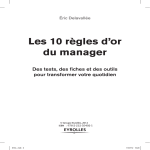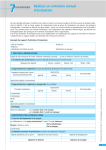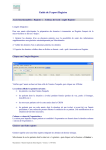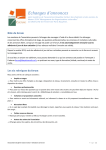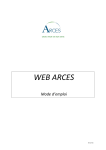Download Actions d`information et d`orientation sur le site académique Mode d
Transcript
Site académique, rubrique Orientation - Actions d’information et d’orientation Mode d'emploi Actions d’information et d’orientation sur le site académique Mode d’emploi pour la consultation et la saisie Les actions d’information et d’orientation organisées par les établissements scolaires de l’académie dans le but de présenter aux élèves et aux familles les différentes filières de formation sont affichées sur le site académique dans la rubrique « orientation » : portes ouvertes, mini-stages, visites, rencontres... Consultation (page 2) Les actions d’information et d’orientation sont en libre consultation sur le site académique. Saisie (pages 3 et 4) Les actions sont saisies dans les établissements eux-mêmes. La saisie est accessible à partir du portail académique Agriates / ARENA. Les droits de saisie sont attribués au chef d’établissement. Le chef d’établissement peut également déléguer des droits de saisie à un ou plusieurs collaborateurs. Délégation des droits de saisie des actions par le chef d’établissement. Le chef d’établissement peut déléguer les droits de saisie à ses collaborateurs sur les applications d'orientation par l’application « Gestion des délégations » du portail académique Agriates / ARENA. Dans la délégation par ressource : • choisir le domaine « Scolarité du 2nd degré – Applications locales de gestion de scolarité du 2nd degré » • puis l’application « Administration des actions (OriLyon) » Puis cliquer sur l’icône pour rechercher la ou les personnes concernées. Service académique d’information et d’orientation [email protected] Page 1 / 4 13 novembre 2013 Site académique, rubrique Orientation - Actions d’information et d’orientation Mode d'emploi Consultation des actions sur le site académique Les actions d’information et d’orientation sont visibles dans la rubrique orientation du site académique : www.ac-lyon.fr > Orientation > « Actions d’information, portes ouvertes » Ouverture de l’affichage : • liste d’actions • moteur de recherche Il est possible de filtrer l’affichage des actions - par critères : o niveau : voie professionnelle, collège ou LEGT, enseignement supérieur… o type d’action : mini-stages, portes ouvertes, visites, journées de l’enseignement supérieur, autre… o type d’établissement : CIO, LP, LEGT o département : Ain, Loire, Rhône - ou par établissement (à partir d’un extrait de son nom ou de sa commune) - ou par zone territoriale emploi-formation (ZTEF) - ou par bassin de formation - ou par les saisies les plus récentes (5, 10, 15, 20 dernières entrées…) - ou par dates de l’action Liste des actions, éventuellement filtrée : • cliquer sur l'intitulé de l’action pour obtenir le descriptif complet • Cliquer sur l’icône pour imprimer la fiche. On peut obtenir une liste au format Excel des actions sélectionnées Service académique d’information et d’orientation [email protected] Cliquer sur le lien (en-tête de liste) : Page 2 / 4 13 novembre 2013 Site académique, rubrique Orientation - Actions d’information et d’orientation Mode d'emploi Saisie des actions par les établissements Accès professionnel pour les chefs d’établissement et les personnes déléguées par le chef d’établissement Accès à l’espace professionnel académique de l’orientation par le portail académique Agriates / ARENA Connexion avec les identifiants personnels académiques (identifiants de la messagerie académique) • du chef d'établissement • des personnes déléguées par le chef d’établissement (voir page 1) Dans la rubrique « Scolarité du 2nd degré », choisir : Dans le menu gauche, cliquer sur : Actions d’information et d’orientation • Gérer vos actions • • Si des actions sont déjà créées, elles peuvent être modifiées ou supprimées (boutons en fin de ligne). Pour créer une nouvelle action, cliquer sur le bouton Ajouter. Saisie des actions La création ou la modification d’une action s’effectue à l’aide d’un formulaire : • Au moment de l'enregistrement, des messages de couleur rouge indiquent les éventuelles erreurs de saisie. • Les rubriques de « détails de l'action » ne sont affichées en consultation que quand elles sont renseignées. • Les actions saisies restent visibles sur le site tant que la date d’intervention n’est pas passée. Lorsque la date est passée, l’action est automatiquement enlevée de l’affichage. Mais elle reste disponible dans la base de données pour être modifiée ultérieurement (ou supprimée). Ainsi tout n’est pas à ressaisir d’une année à l’autre, il suffit d’apporter les modifications nécessaires. • Cliquer sur le bouton « Enregistrer » au milieu du formulaire pour valider votre saisie. Pensez à enregistrer régulièrement ! En l’absence d’activité, vous êtes déconnecté au bout d’une vingtaine de minutes. Service académique d’information et d’orientation [email protected] Page 3 / 4 13 novembre 2013 Site académique, rubrique Orientation - Actions d’information et d’orientation Mode d'emploi Important : date ou période d’intervention. Après cette date, l’action sera retirée de l’affichage. Pensez à enregistrer régulièrement ! En l’absence d’activité, vous êtes déconnecté au bout d’une vingtaine de minutes. Les différentes rubriques de détails ne sont affichées en consultation que si elles sont renseignées. Important : si cette rubrique « Dates… » est renseignée, elle doit correspondre à la date indiquée plus haut (période d’intervention) Service académique d’information et d’orientation [email protected] Page 4 / 4 13 novembre 2013